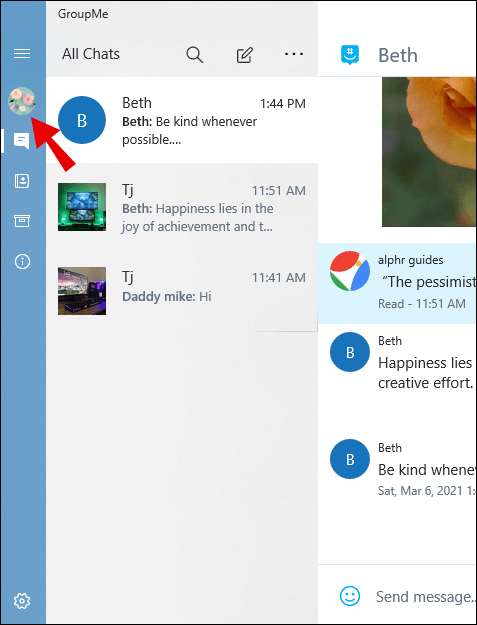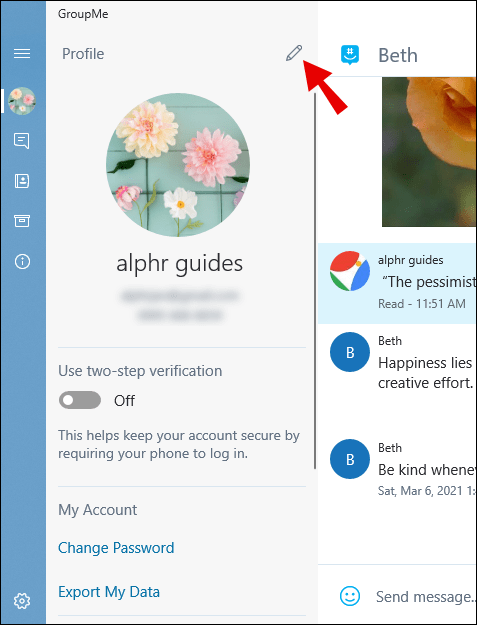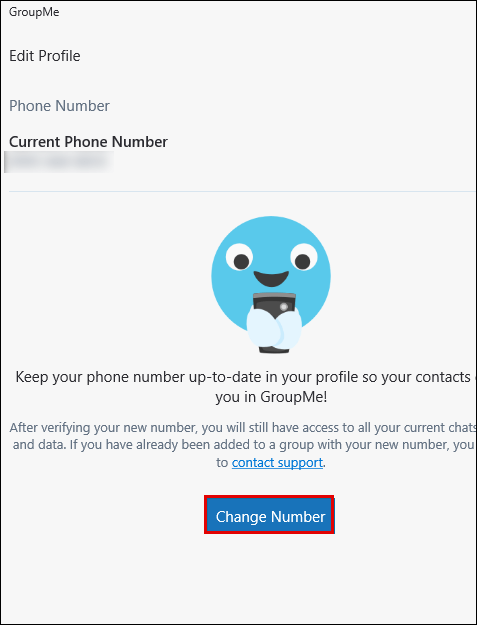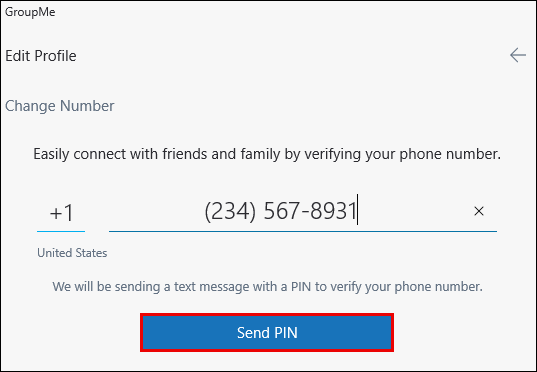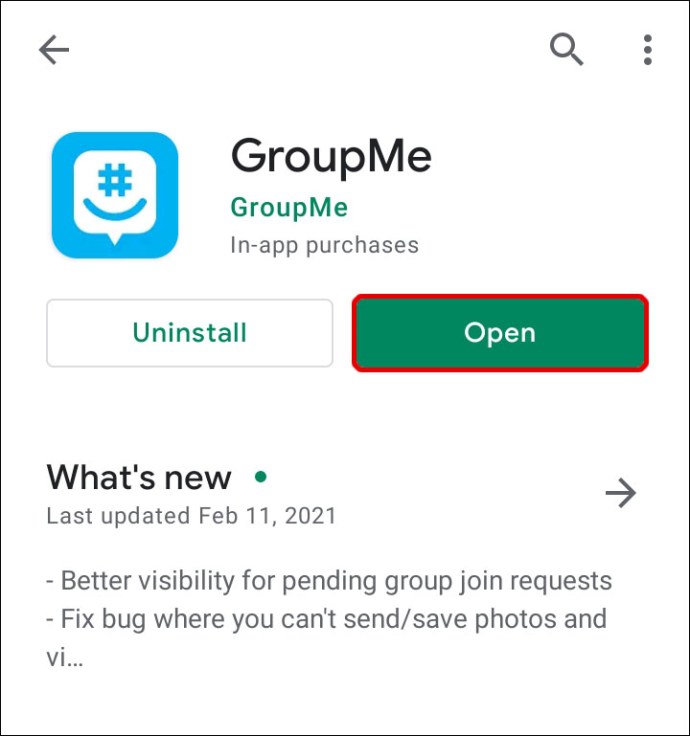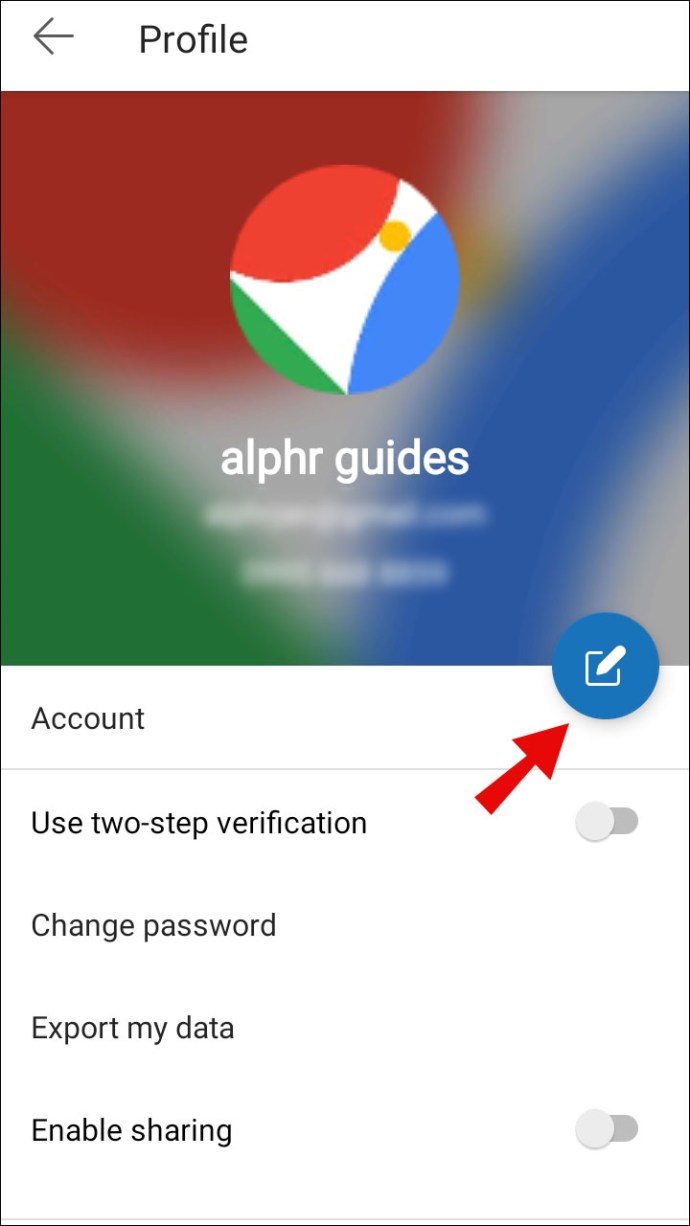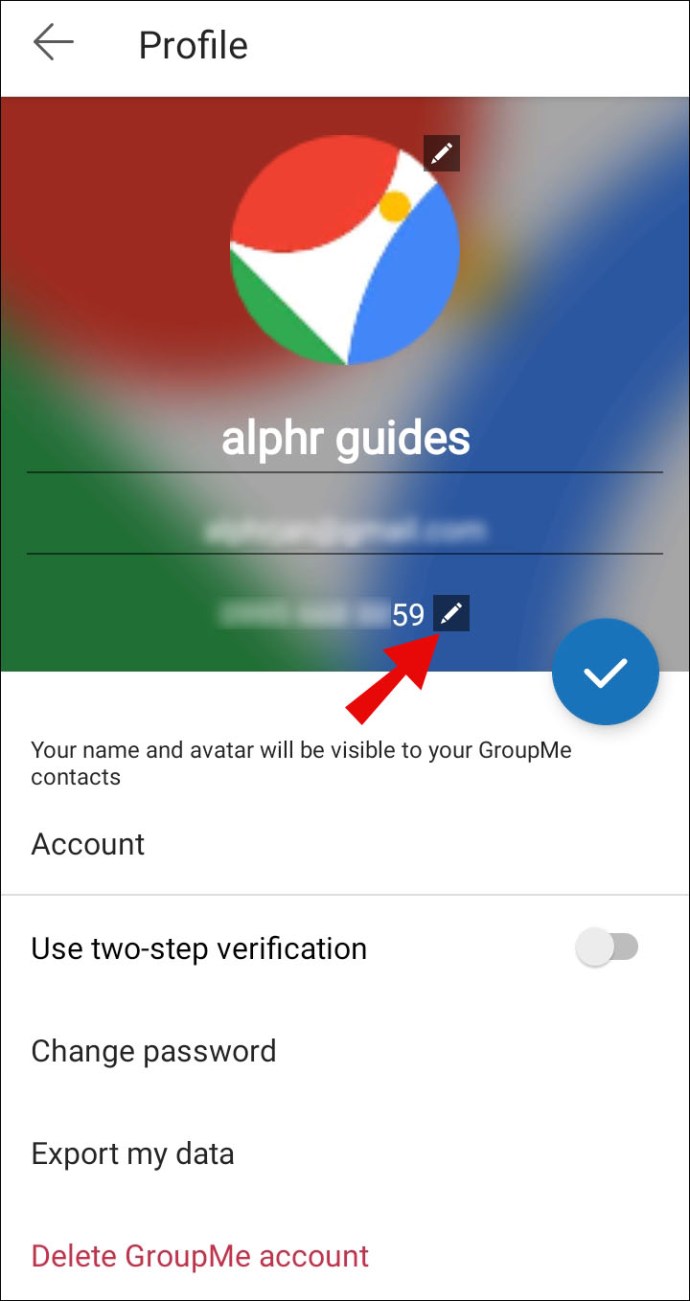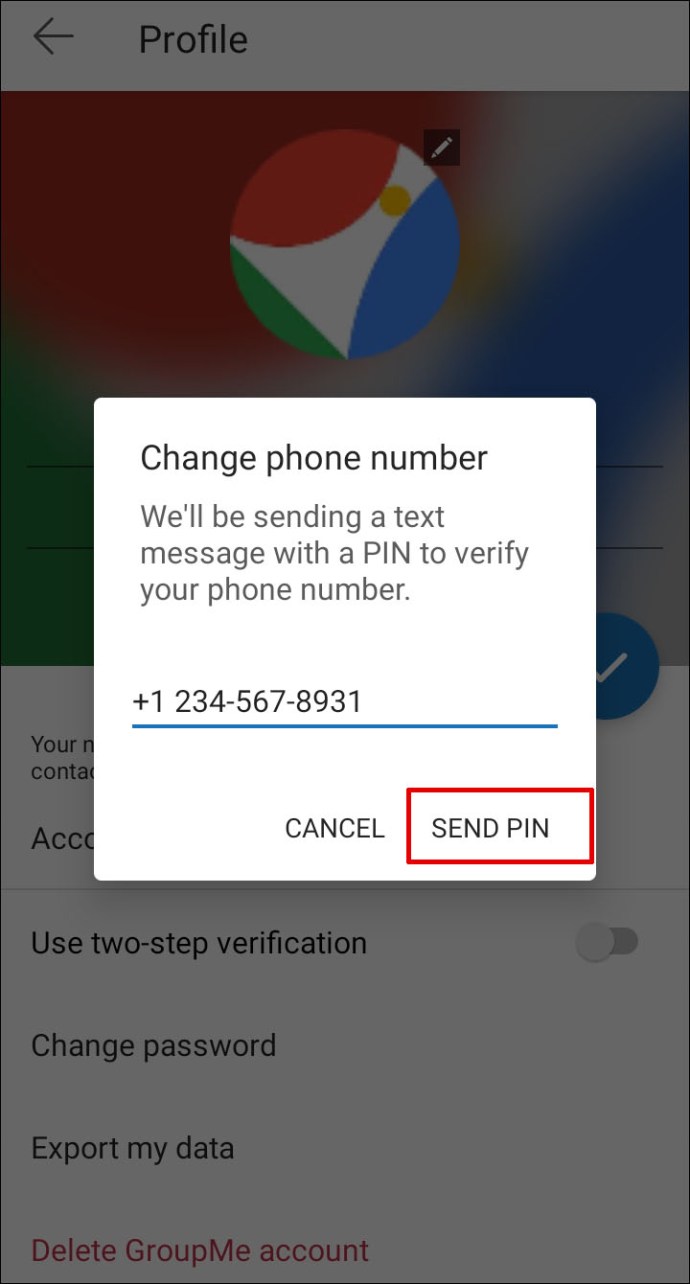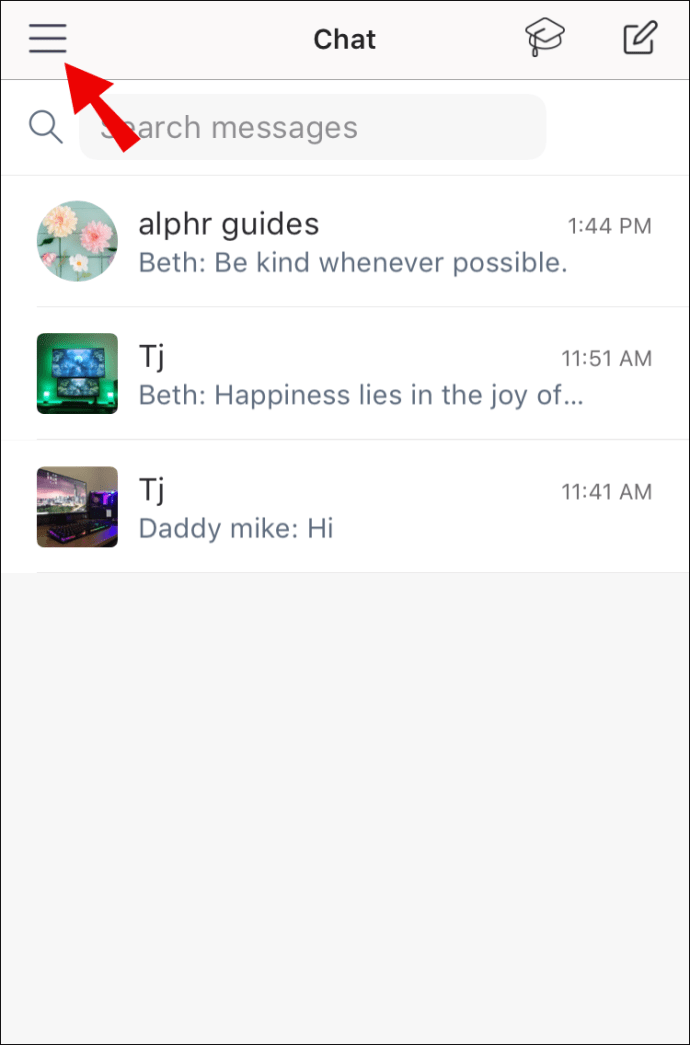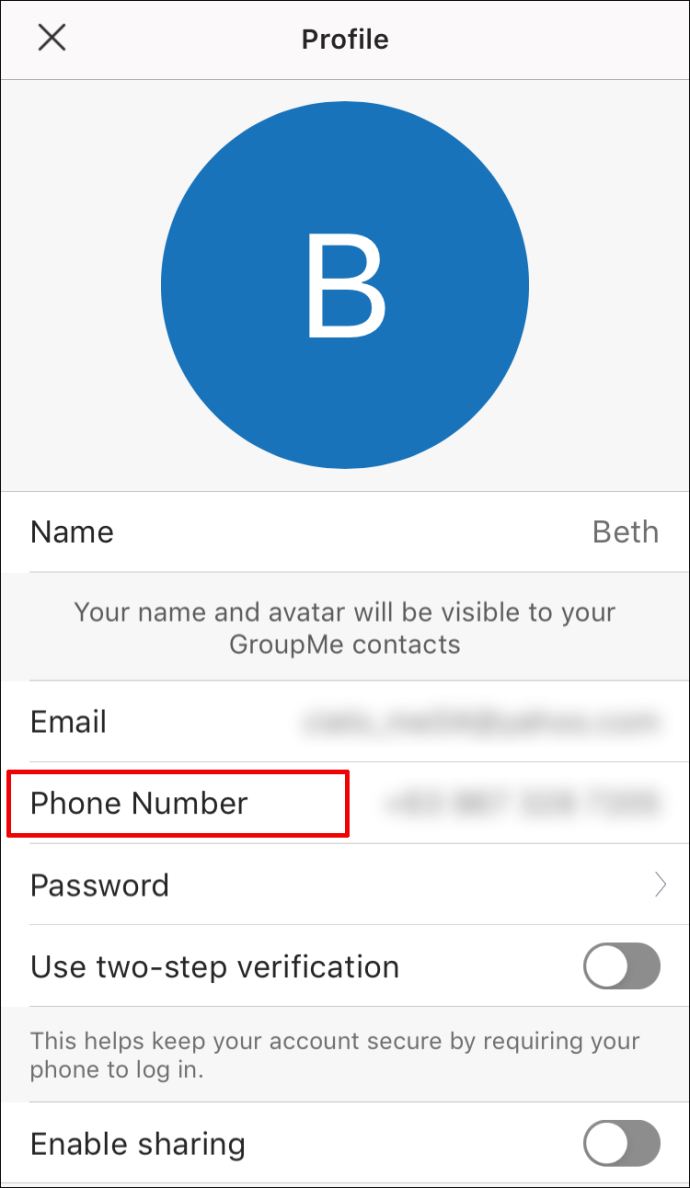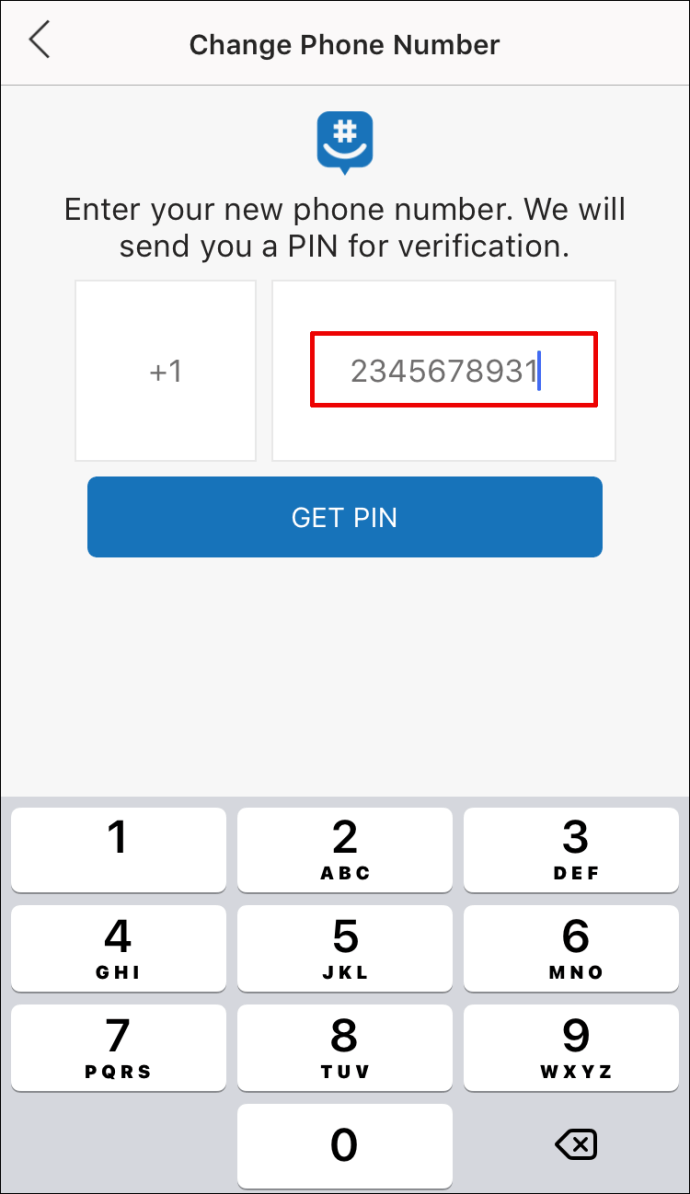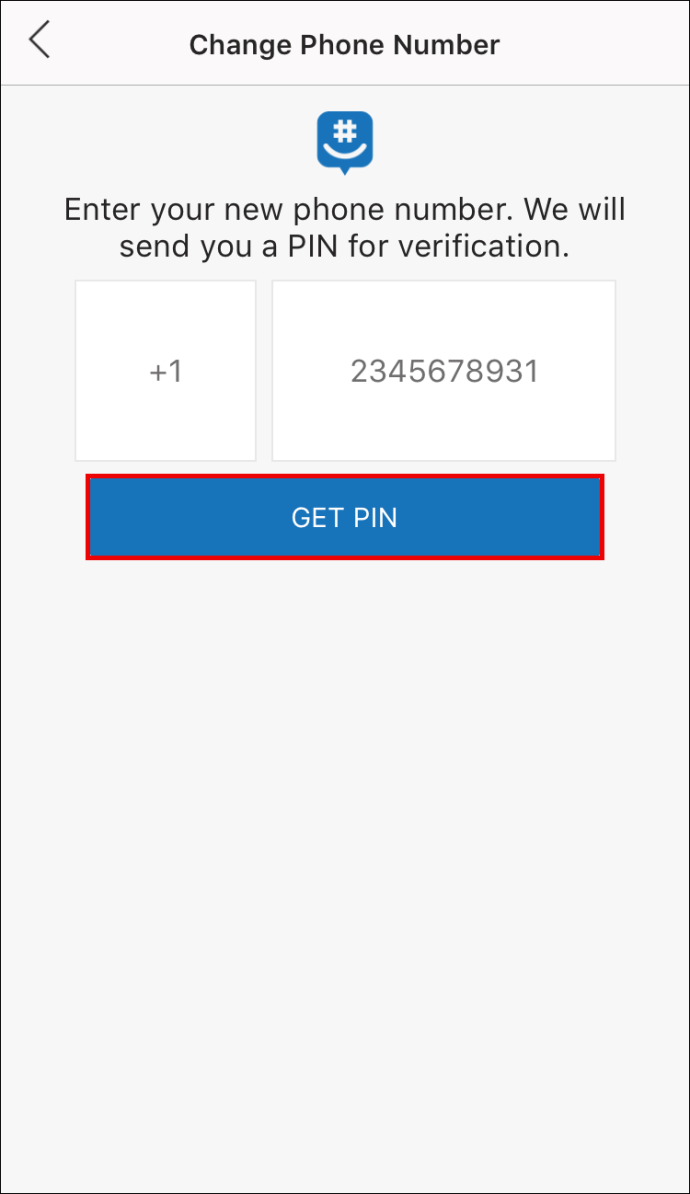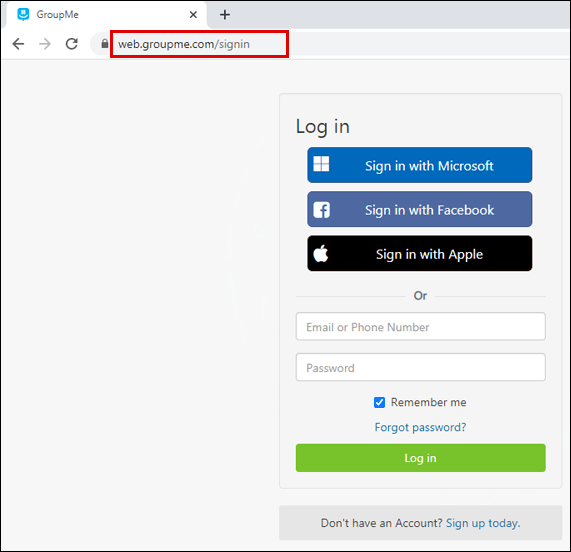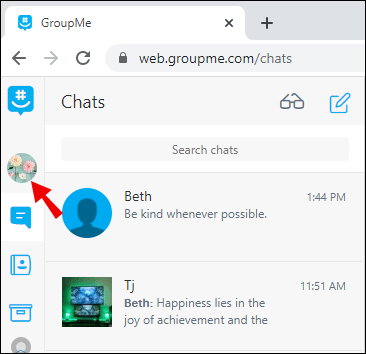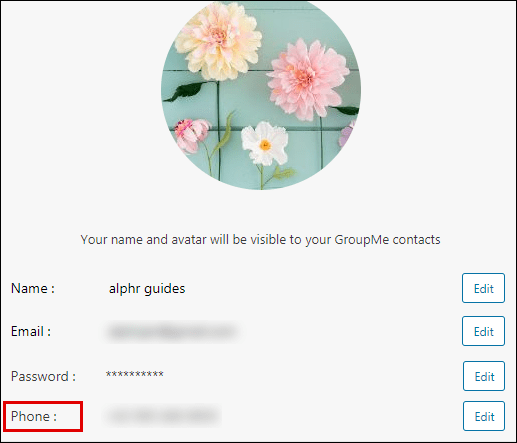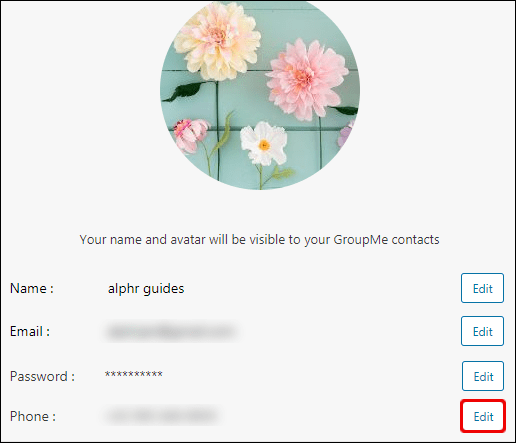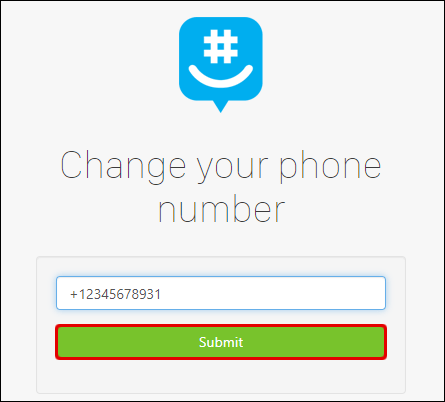Kot mnoge druge aplikacije za sporočanje, GroupMe zahteva, da vnesete svojo telefonsko številko. To je iz varnostnih razlogov – aplikacija zahteva, da med prijavo vnesete kodo, da potrdite, da ste res vi tisti, ki ustvarjate račun in uporabljate aplikacijo.

Ta koda se nato pošlje na vaš telefon, zato morate navesti številko. Če spremenite svojo telefonsko številko, jo lahko spremenite tudi v aplikaciji. Nadaljujte z branjem tega članka, če želite izvedeti, kako to storiti in kaj storiti, če se pojavi težava.
Kako spremeniti svojo telefonsko številko na GroupMe
Staro telefonsko številko lahko zamenjate na več načinov z novo, odvisno od naprave, ki jo uporabljate. Spodaj izberite nabor navodil, ki jih potrebujete.
Iz računalnika z operacijskim sistemom Windows
- Odprite GroupMe in kliknite sliko svojega profila.
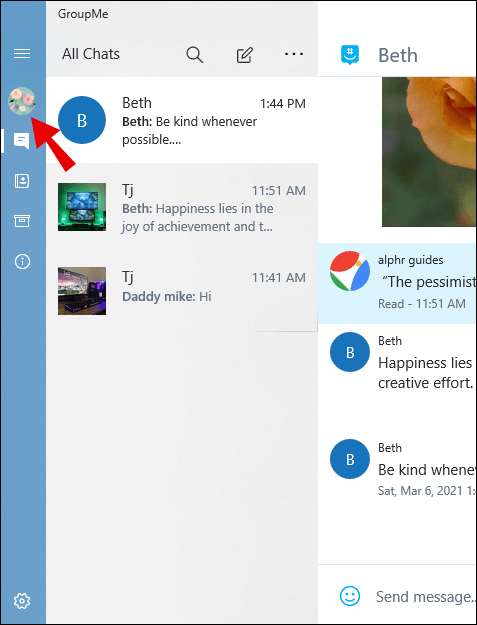
- Kliknite ikono svinčnika, da jo uredite.
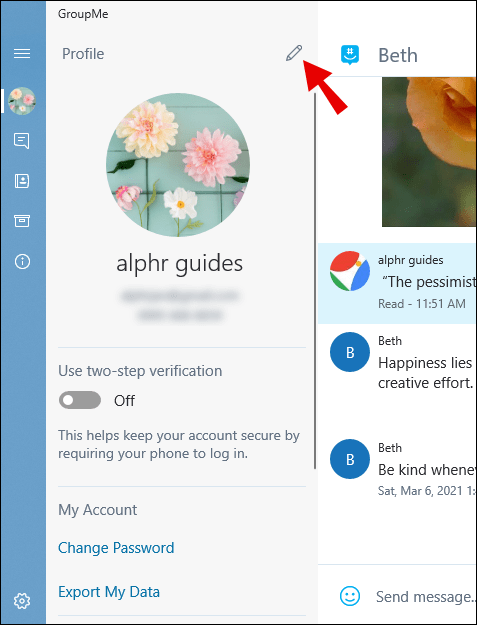
- Kliknite »Spremeni svojo telefonsko številko« in nato znova »Spremeni številko«.
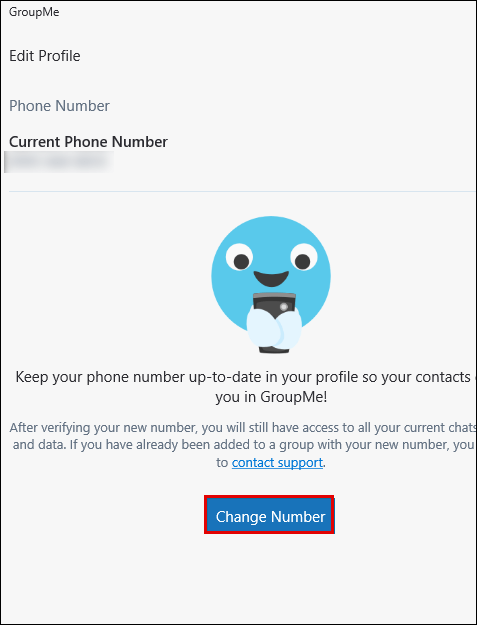
- Ko vnesete novo številko, izberite možnost »Pošlji PIN«.
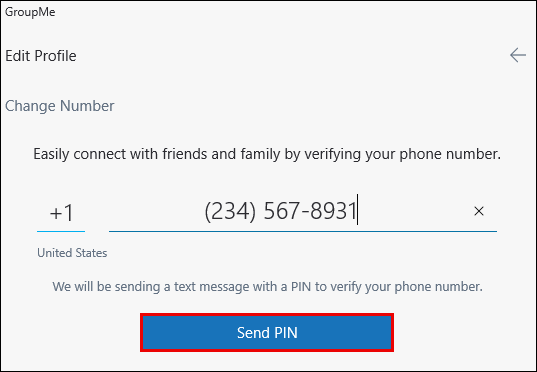
- Sledite navodilom, ki jih boste videli na zaslonu, da dokončate spremembo.
Iz pametnega telefona ali tabličnega računalnika Android
- Zaženite aplikacijo GroupMe in pojdite na »Odpri navigacijo«.
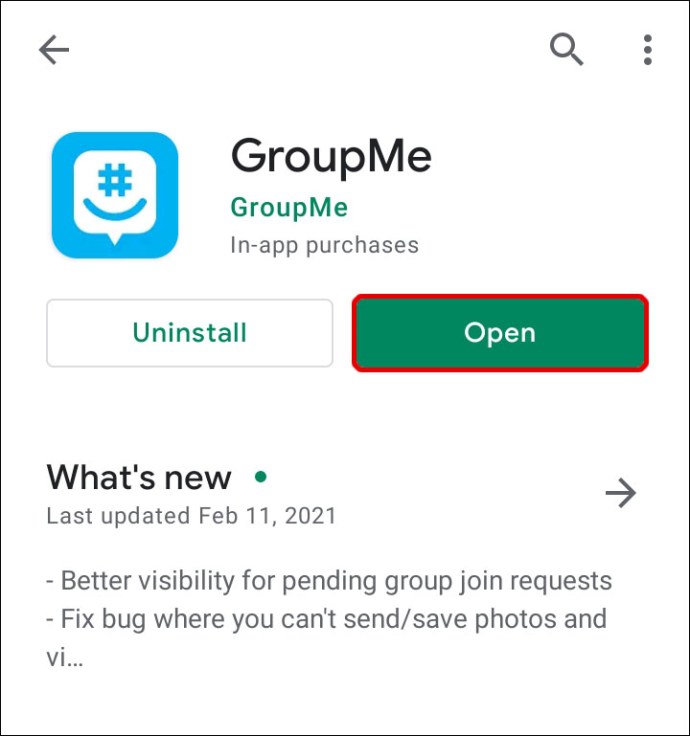
- Izberite svojo profilno sliko in tapnite »Uredi«.
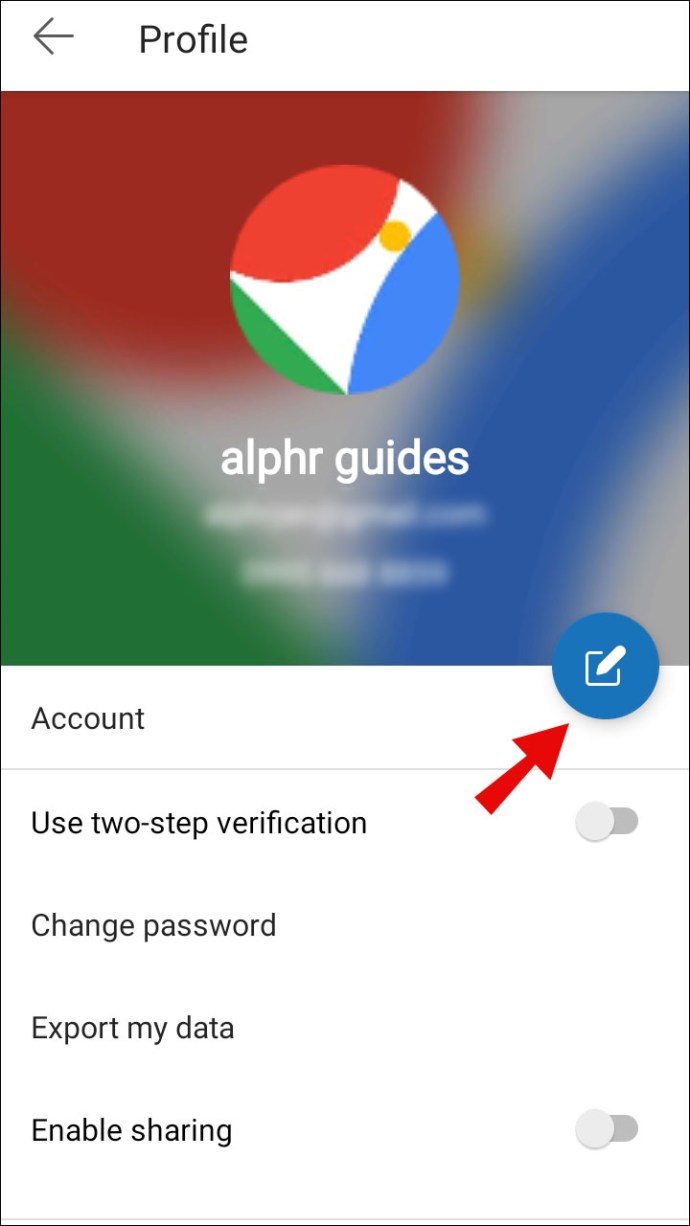
- Zraven vaše trenutne telefonske številke je ikona svinčnika. Tapnite ga in dodajte novo številko.
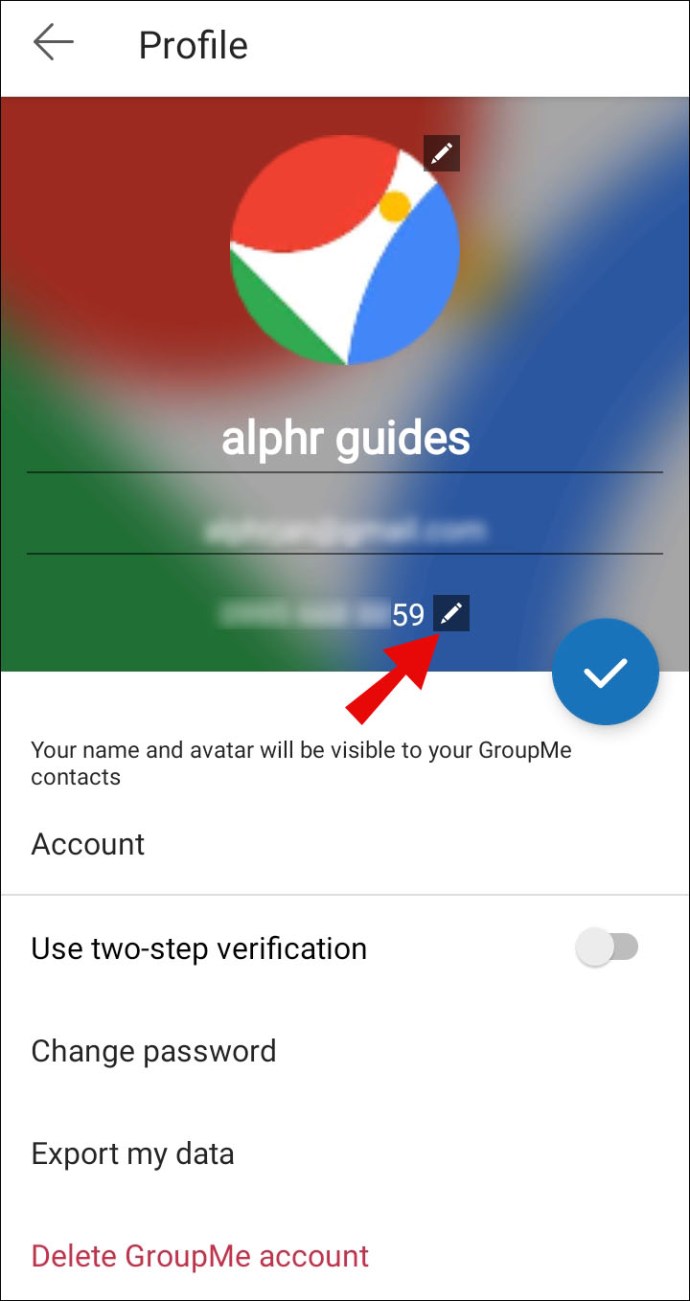
- Dotaknite se gumba »Pošlji PIN« in dokončajte postopek tako, da sledite navodilom na zaslonu.
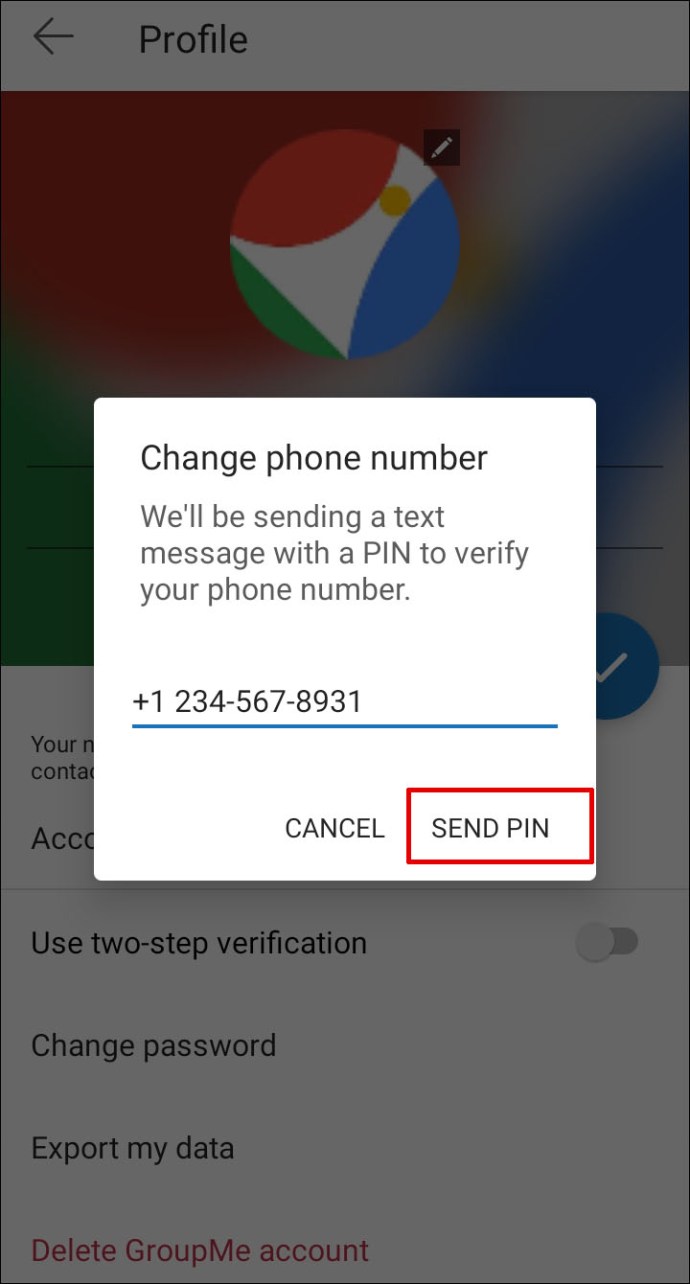
Iz naprave iOS
- Odprite GroupMe in nato zavihek »Odpri navigacijo«. Če uporabljate iPad, morda ne vidite tega zavihka, zato tapnite možnost »Klepet« na vrhu.
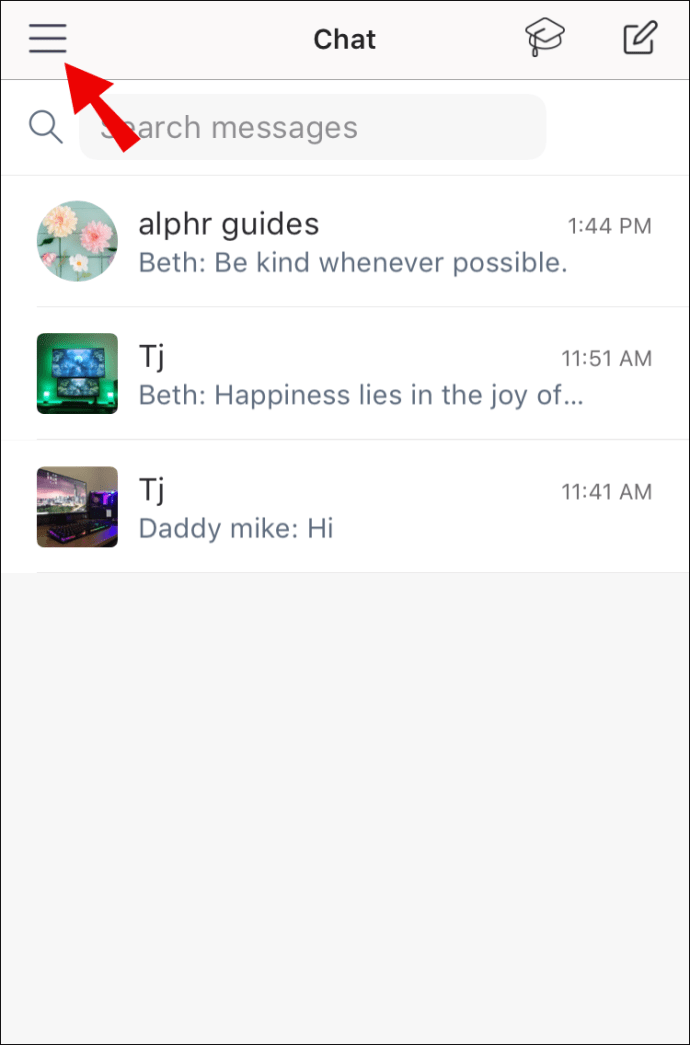
- Izberite svoj avatar in v meniju poiščite telefonsko številko.
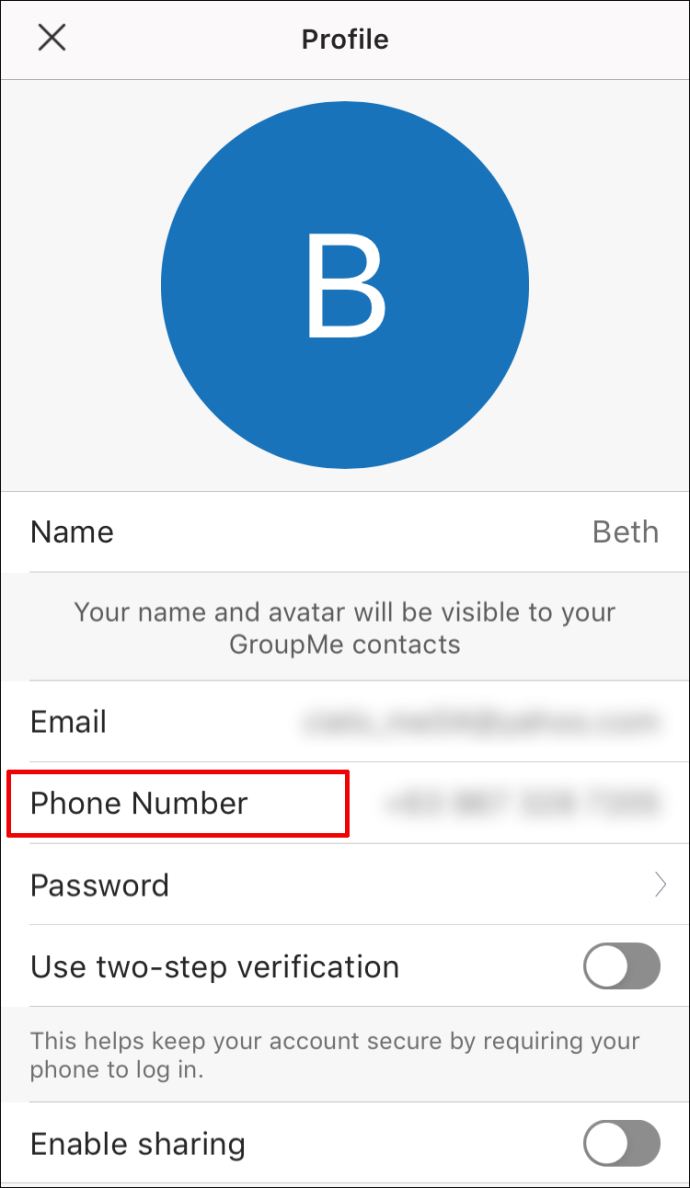
- Tapnite ga in vnesite novo številko.
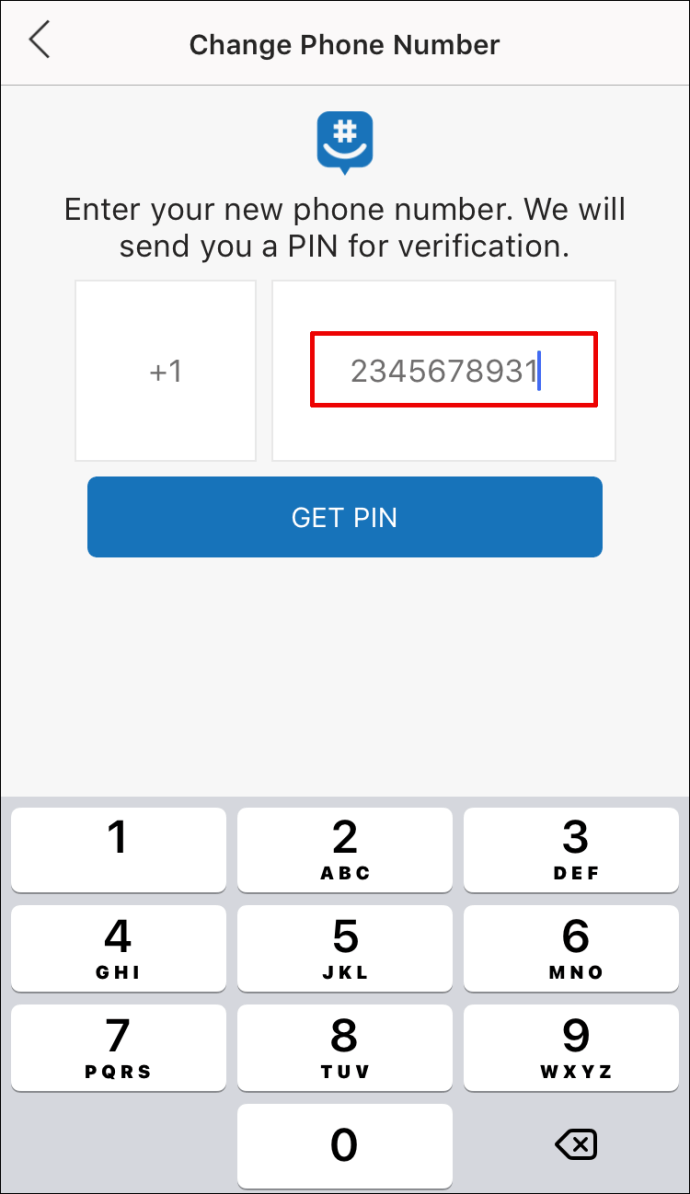
- Izberite »Pridobi PIN« in dokončajte tako, da sledite navodilom, ki jih boste videli na zaslonu.
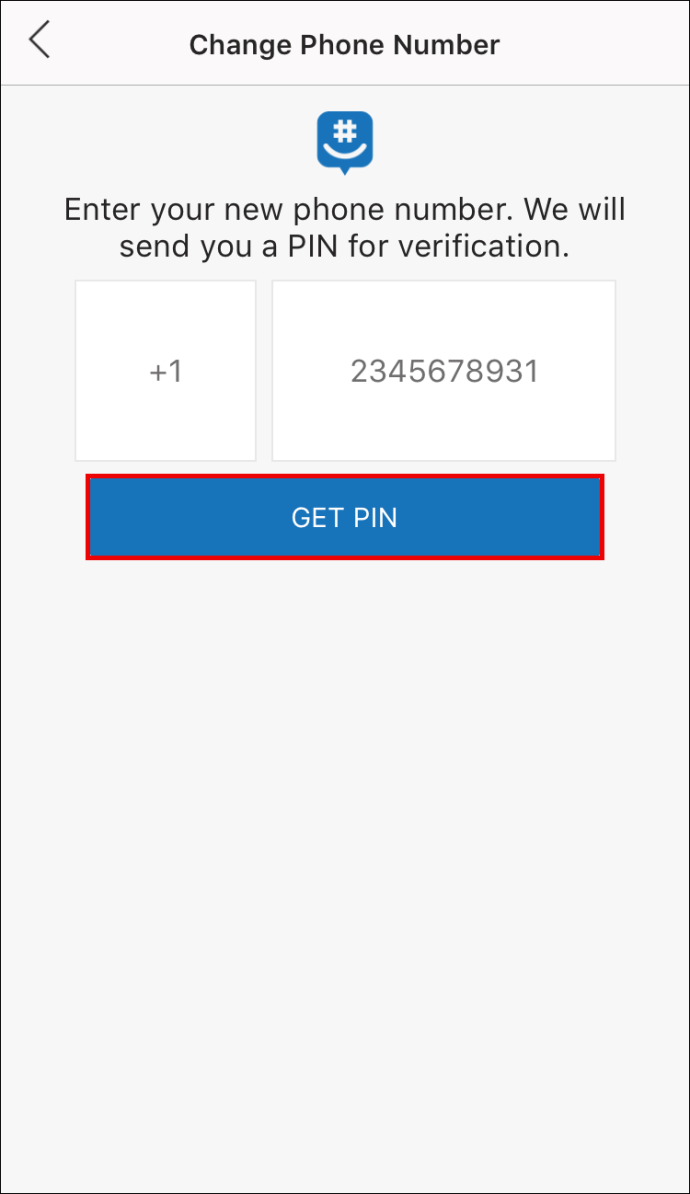
Če sporočila s svojo kodo PIN ne prejmete takoj, počakajte nekaj minut, da vidite, ali je prišlo. Če ne, uporabite drugo napravo, da se obrnete na podporo GroupMe, ki vam bo posredovala kodo PIN. Ne zaprite zaslona PIN na napravi, ki jo uporabljate za preverjanje telefonske številke, ker bi morali dobiti novejši PIN, kar lahko povzroči zmedo.
S spleta
Svojo telefonsko številko lahko zamenjate tudi prek spleta, če aplikacije niste namestili.
- Odprite spletni brskalnik in se prijavite v svoj račun GroupMe.
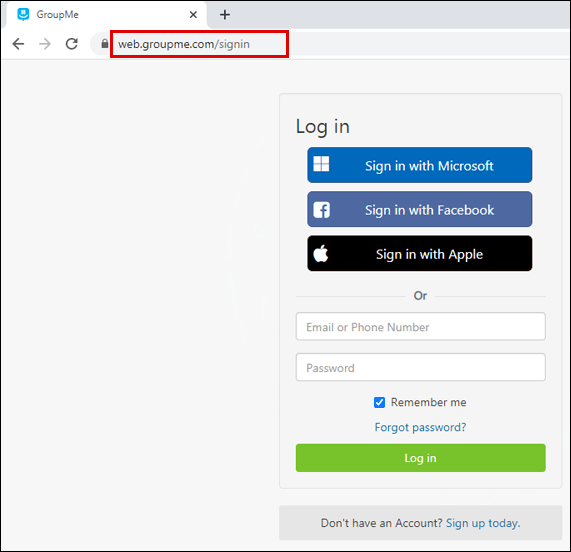
- Izberite svojo profilno sliko in v meniju poiščite svojo telefonsko številko.
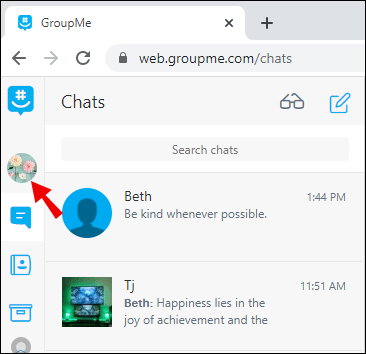
- Zraven boste videli gumb »Uredi«. Kliknite ga.
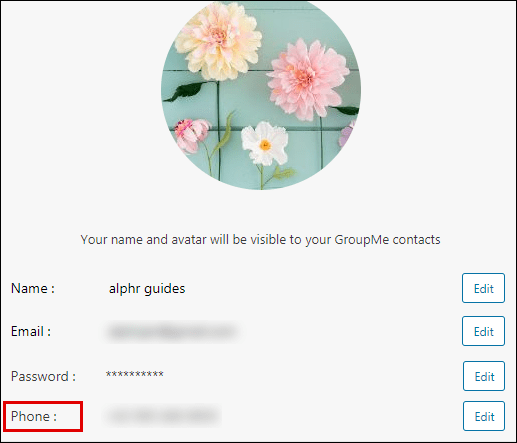
- Vnesite novo številko in izberite »Pošlji«.
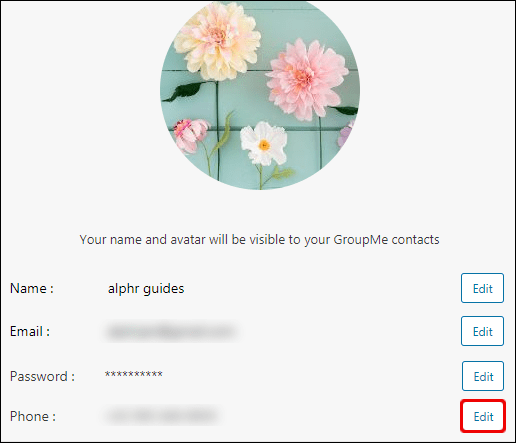
- Sledite navodilom, ki jih boste videli na naslednjih zaslonih.
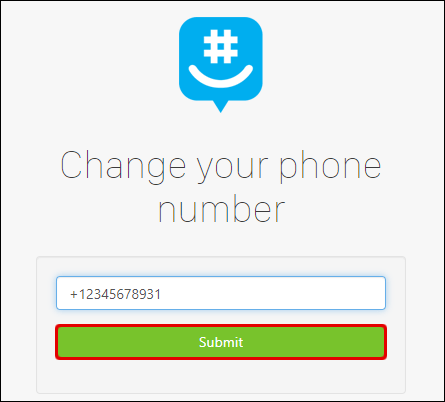
Ko končate, bo vaša nova telefonska številka povezana z vašim računom GroupMe.
Kako spremeniti "telefonsko številko, ki je že v uporabi" na GroupMe
Če po vnosu telefonske številke vidite sporočilo »Telefonska številka je že v uporabi«, je morda prišlo do napake. Ker dodajate novo telefonsko številko, lahko poskusite znova zagnati napravo ali nastaviti novo geslo.
Ko ponastavite geslo, uporabite novo telefonsko številko za prijavo. Izberite možnost »Izbriši račun« in to bo ponastavilo vašo številko v bazi podatkov aplikacije. Upoštevajte, da traja 48 ur, da se postopek zaključi.
Ko je to končano, lahko spremenite številko, povezano z vašim trenutnim računom.
Kako naj podpora GroupMe spremeni vašo telefonsko številko
Ali imate težave pri dodajanju nove telefonske številke v GroupMe? V tem primeru se lahko obrnete na njihovo podporo prek te povezave in opišete svojo težavo. Ko končate, kliknite »Pridobite pomoč« in počakajte na nadaljnja navodila.

Dodatna pogosta vprašanja
Če nismo odgovorili na vsa vaša vprašanja zgoraj, lahko izveste več o GroupMe v spodnjem razdelku s pogostimi vprašanji.
Kako pridobim svojo varnostno kodo GroupMe?
Nadomestna koda se uporablja, da se lahko prijavite v svoj račun GroupMe, če izgubite telefon. Če ga želite dobiti, v GroupMe vklopite preverjanje v dveh korakih. Takoj, ko prejmete to kodo, jo zapišite in shranite nekam na varno. Ne hranite ga v telefonu, ker ne boste več mogli videti nadomestne kode. In če izgubite telefon, boste izgubili tudi dostop do kode.
Zakaj GroupMe ne bo spremenil moje telefonske številke?
Telefonska številka, ki jo poskušate dodati, je morda že v uporabi. Če imate več kartic SIM, poskusite vnesti drugo telefonsko številko. Če zagotovo veste, da vaša nova številka še ni v uporabi, poskusite rešitev, ki smo jo podali v prejšnjih razdelkih tega članka.
Ali lahko imate račun GroupMe brez telefonske številke?
Ne, ne moreš. Pri ustvarjanju računa morate navesti svojo telefonsko številko, ker bo iz varnostnih razlogov povezana z računom.
Kako odstranim svojo številko iz GroupMe?
Ne morete ga odstraniti, lahko pa ga zamenjate z novo telefonsko številko. Če želite to narediti, glejte prejšnje razdelke tega članka.
Kako se odjavim iz GroupMe?
Če uporabljate spletni brskalnik, se pomaknite do ikone »Nastavitve«, jo kliknite in izberite možnost »Odjava«.u003cbru003eČe uporabljate Windows ali aplikacijo za mobilne naprave, pojdite na zavihek »Odpri navigacijo« , tapnite ali kliknite »Nastavitve« in izberite »Odjava«.
Ali se u0022GroupMe Messagesu0022 pojavlja na vašem telefonskem računu?
Sporočila GroupMe se ne prikažejo na vašem telefonskem računu. Vaš račun je res povezan z vašo telefonsko številko, vendar je aplikacija brezplačna za uporabo.

Naj bo vaš profil GroupMe varen
Če račune aplikacije povežete s telefonsko številko, zagotovite, da ste edini, ki bo lahko dostopal do njih. Uporaba vaše telefonske številke vam lahko pomaga obnoviti svoj račun, če se ne morete prijaviti, zato morate številko vedno posodabljati.
Ali ste v svojem računu GroupMe že omogočili možnost dvofaktorskega preverjanja? Ste imeli težave pri posodabljanju telefonske številke? Sporočite nam v spodnjem razdelku za komentarje.